Piezīme: Vadlīnija "Optimizējiet masku un uzgleznojiet ūdens pilienus" ir teksta versija, kas atvasināta no attiecīgā video apmācības, kuru veica Marco Koldic. Tāpēc tekstiem var būt arī ikdienišķs stils.
1. solis
Tagad jānoņem nepievilcīgie mati uz maskas. Tam jums jāiet uz "Maskas" mapi, jāklikšķina uz augšējā līmeņa un jāizveido jauns līmenis. To pārsaukat par "Mati noņemšanai". Uz šī līmeņa tiks dublēti vai klonēti ādas apgabali, kas tad pārklās redzamos matus. Lai to izdarītu, tuvojieties attēlam un izvēlieties labošanas otiņu (ne jomu labošanas otiņu!).
Kā režīmu izvēlies Parastais un paņemiet zemāk esošo Aktīvo un zemāko līmeni. Tas nozīmē, ka pašreizējam līmenim jau nav nekā, tāpēc tiek izmantots tikai zemāk esošā līmeņa saturs - maskas saturs. Ar otiņu un izmēru, kāds jums patīk, paņemiet apgabalu, piemēram, nospiežot Alt-tastu, nospiediet uz apgabala, atlaistot un zīmējiet virs matiem. Tā matus jau nav. Tā jūs darāt ar visiem matiem un mainiet vietu, no kuras paņemat krāsu, lai neizmantotu vienmēr to pašu nokopēto apgabalu.
Tā jūs varat virzīties cauri visai maskei. Protams, varat atkal un atkal ņemt daudz laika..webp?tutkfid=66314)
Šī varianta priekšrocība ir tā, ka strādājat neradīgi un vienmēr varat atsaukt izmaiņas. Ja jūs nedaudz pārkāpjat robežu, atkāpiet. Atcelt. Vislabāk tuvojieties robežām un padariet otiņu mazāku, lai varētu precīzi strādāt.
Ja vēlētos tieši strādāt "Maskas" līmenī, jums būtu jāizraksta tā parastajā līmenī - un tad tas nebūtu Gudrais objekts vairs - vai nu jums vajadzētu dublēt līmeni kā izrakstītu līmeni un piemēram, strādāt ar Jomas labošanas otiņu. Tad jums vairs nebūtu jāņem nekas ar Alt-tastu, bet vienkārši zīmēt virs matiem un tie tiks laboti. Bet ja vēlaties strādāt neradīgi uz atsevišķa līmeņa, tad Labošanas otiņš ir pirmā izvēle.
Rezultāts jau izskatās patiešām fantastiski.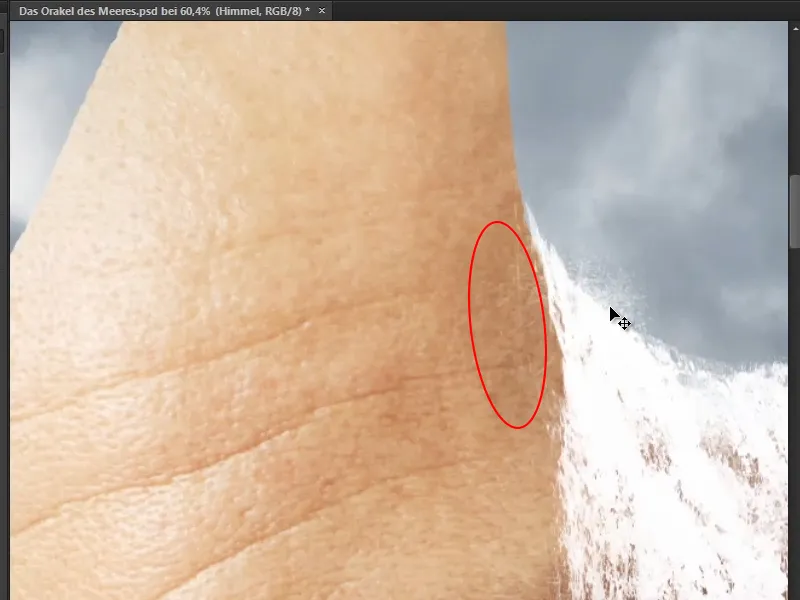
Marco ļoti apzināti atstājis ļoti smalkos baltos matiņus, jo tie izskatās nedaudz tāpat kā ūdens izsmidzināšanas pilieni no ūdenskrituma.
2. solis
Nākamais solis ir ļoti prasīgs. Tā kā viena pēc vienas ir ļoti ilgstoši zīmēt ūdens pilienus attēlā, Marco pirms kāda laika izveidoja grafisko stilu šeit, Photoshop, ar kuru var viegli zīmēt ūdeni. Šis grafiskais stils tiek pievienots vadlīnijai - tāpēc jūs varat sākt darbu ar to patreizēji un to izmantot.
Tagad izveidojiet Jaunu grupu un pārsaukat to par "Ūdens pilieni". Jums tur jāievieto Jauns līmenis, ko jūs arī pārdēvējat par "Ūdens pilieni". Un šie ūdens pilieni būs tie, kas norit lejā no pieres.
Nāciet paņemiet parastu Otiņš 100% Cietība un melnu Priekšplāna krāsu, kurai krāsa nav svarīga. Iestatiet izmēru, kā jums tas nepieciešams. Tagad zīmējiet gar maskas kontūru. Protams, tas vēl nav ūdens, bet tas ir sākums. Tagad vispirms uzzīmējiet to, kas vēlāk kļūs par pilieniem.
Šādiem pilieniem jums jāapsver arī, kāds ir pamats un kā ūdens patiesībā varētu plūst. Tāpēc zīmējiet gar virsmu. Piemēram, pieres kunkstē atsevišķas vietas varbūt ūdens mazliet sakrāsosies, tur jūs to ļausiet mazliet pārvirzīties uz sāniem (1), tad tas plūst uz leju un paliek nākamajā pieres lacītē, līdz tas nonāk līdz noslēdzošajam pilienam (2). Daži pilieni plūst arī savādi kaimiņos (3).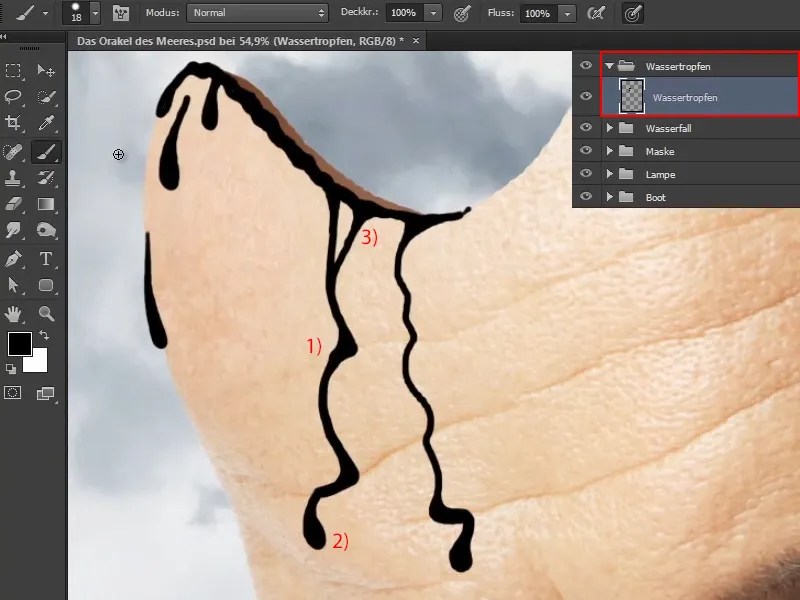
3. solis
Tagad pārvērst to par ūdeni.
Noklikšķiniet uz Logs>Stili. Ja jūs vēl neesat importējis Marco stilu, tad dodieties uz augšējo labo stūri un izvēlieties Uzstādījumu pārvaldnieks…
Tur jūs redzēsiet visus jau instalētos stilus. Uz tiem noklikšķiniet uz Lejupielādēt … un ielādējiet stilu, ko Marco pievienoja šim vadlīnijai, savā Photoshop.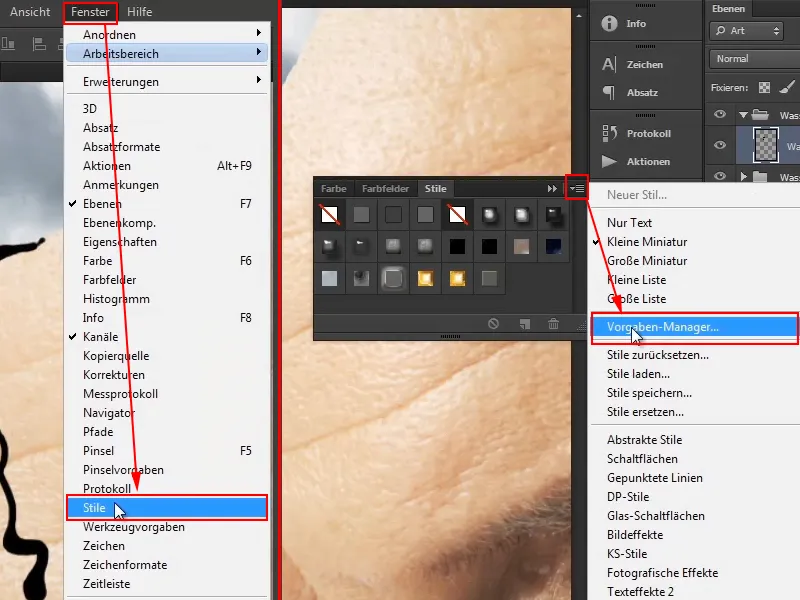
Tagad atlasiet ūdens efektu.
Šobrīd rezultāts neizskatās ļoti spektakulāri, bet tas ir tāpēc, ka efekti ne vienmēr labi skalējas. Ja šādu efektu radāt paši uz maza attēla, tas nenozīmē, ka šis efekts darbosies tāpat uz liela attēla.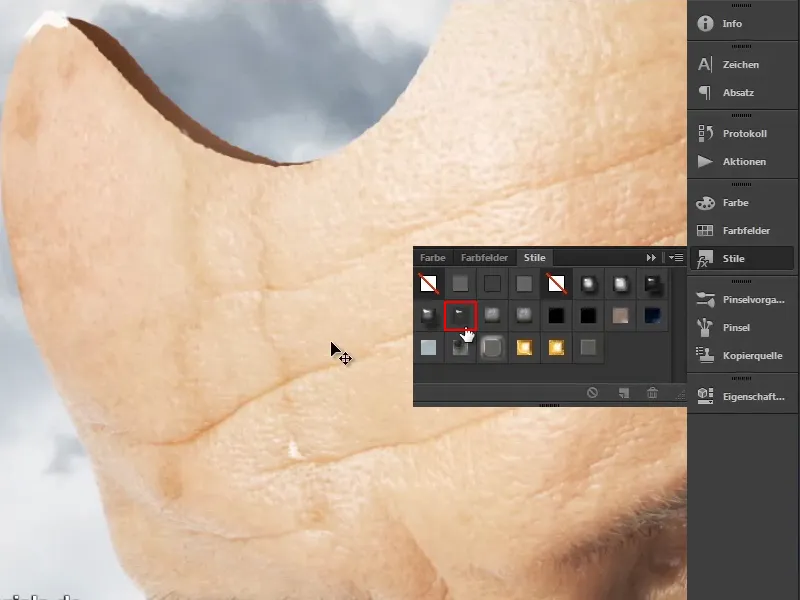
4. solis
Zem "Ūdens piliena" līmeņa tagad ir uzskaitīti visi efekti, ko Marco ir iestatījis. Ja tos neredzat, vispirms klikšķiniet uz mazās bultas simbola labajā pusē, tad saraksts tiks izvērsts.
Ar labo klikšķi uz efektiem, dodieties uz Mēroga efekti ... un tad parādīsies šis nelielais dialoglodziņš. Bieži vien pietiek, ja izvelkot joslu ar bultiņu pa kreisi nedaudz pavelkiet slēdziņu uz kreiso pusi. Pie 20 tas izskatās lieliski - it kā no ūdens.
Apskatiet, nospieziet Labi.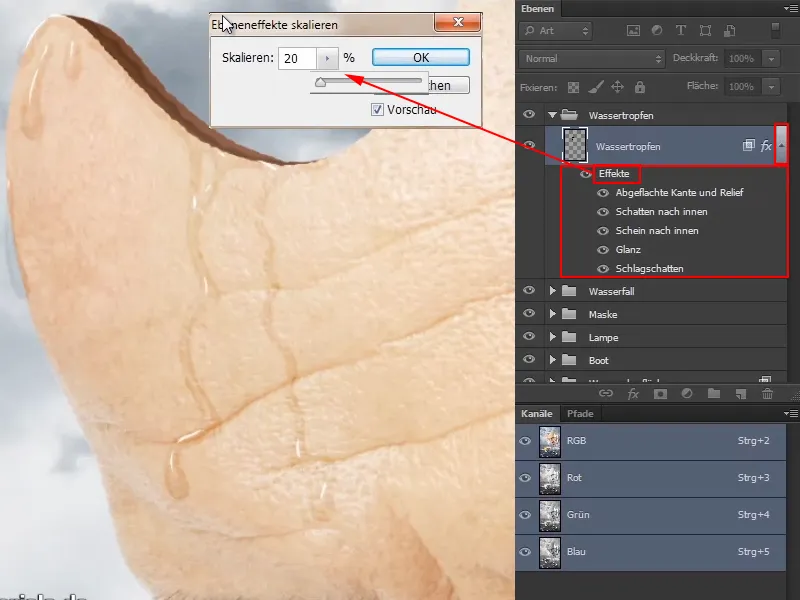
5. solis
Tagad jūs varat jebkurā laikā zīmēt citus ūdens pilienus, un tas, protams, izskatās pilnīgi svaigi. Tas ir tiešām lielisks arī pārtikas fotografijā, ja jums piemēram ir ābols, un tad uz tā uzliecat ūdens pilieni vai uz kādas dārzeņu daļas, tad tas protams izskatīsies pilnīgi svaigs. Protams, tas darbojas arī kokteiļu glāzēs, ar ledus, ar visu, ko vien var iedomāties.
Šādi varat tagad pa visu masku ļaut ūdenim labi notecēt. Arī nedaudz plaknāk, ja to izmalējat. Ejiet gar masku un uzreiz redzēsiet spīdēšanas efektu. Dažās vietās protams vairāk nekā citās, bet tā ir normāli. Ēnā redzams mazāk nekā gaismā.
Tagad jūs varat padarīt masku ļoti slapju, tieši tādu, it kā tikko būtu iznācis no jūras. Jūs varat atkal paņemt laiku un to izdarīt tieši tā, kā vēlaties.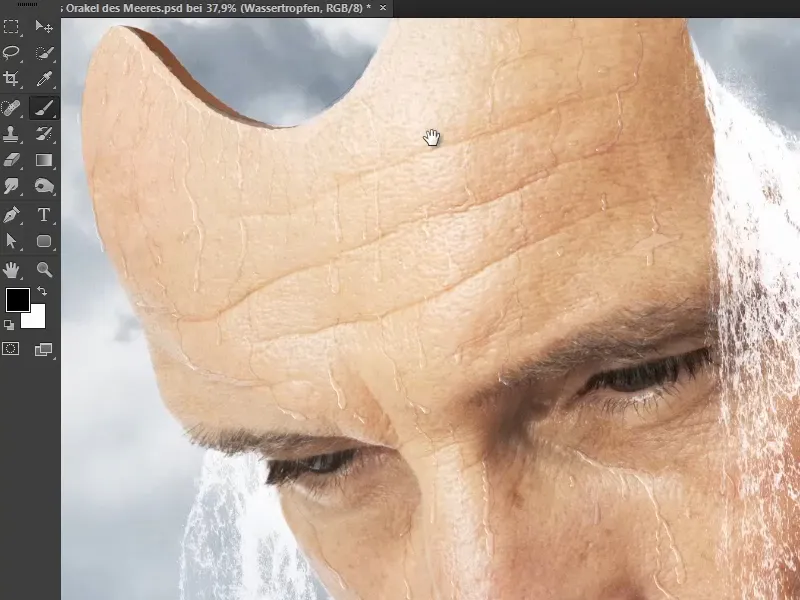
Ūdens tecēja pa pieri un Marco vērsts arī uz kunkstiem. Tas tecēja pa degunu līdz deguna galiņam un zem acs gar muti.
Un tagad seja izskatās daudz mitrāka nekā agrāk.
Marco beigās iepakoja visus ūdens pilienus grupā "Ūdens", ar to ūdens un ūdens pilieni nodaļa tika pabeigta.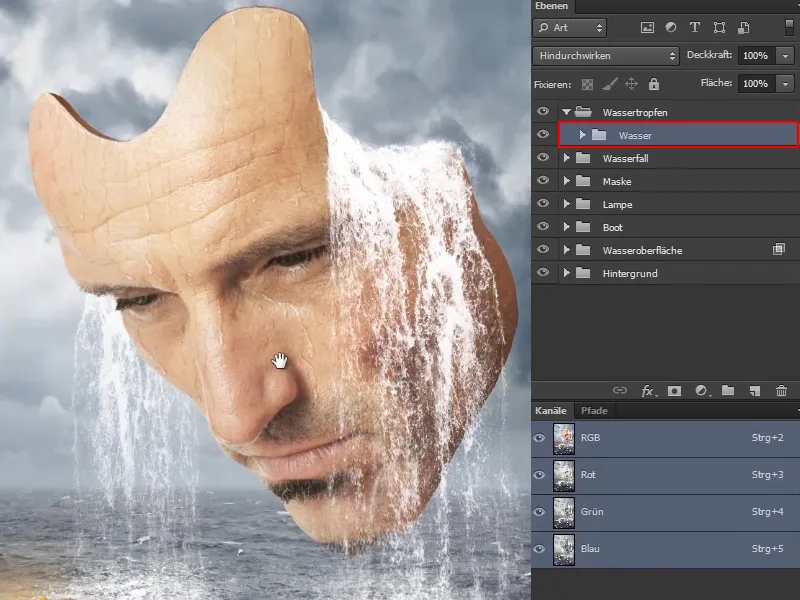
Nākamajā šīs apmācības sērijas daļā būs runa par gaismas noskaņu attēlā.


